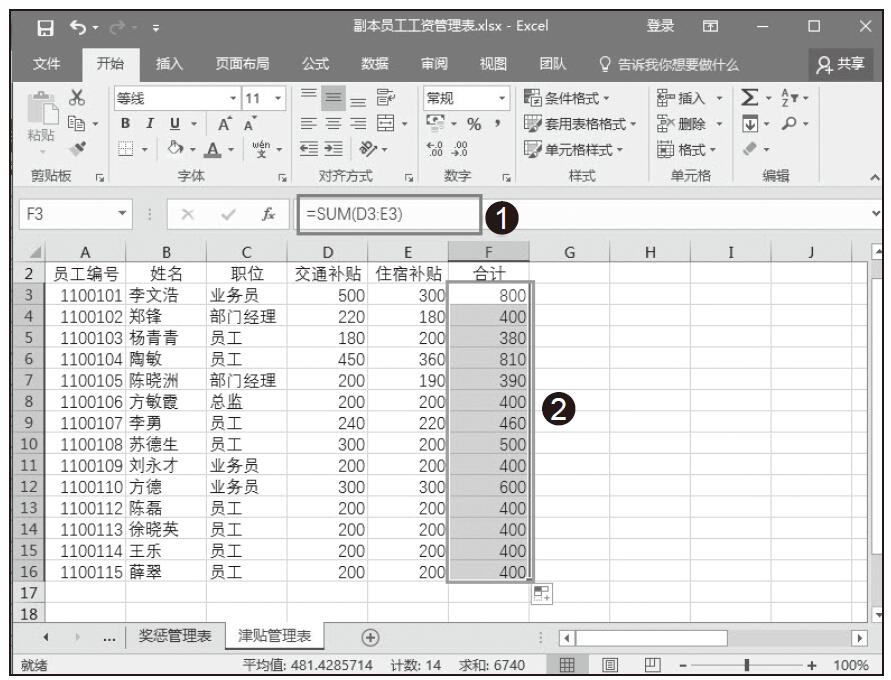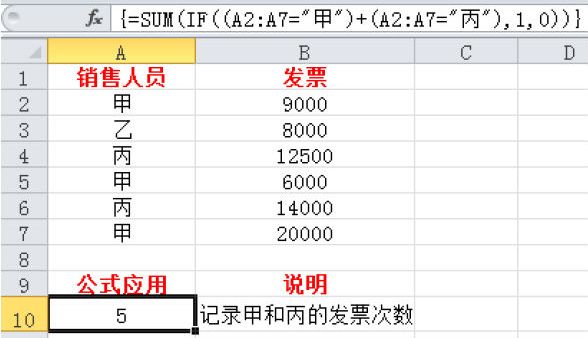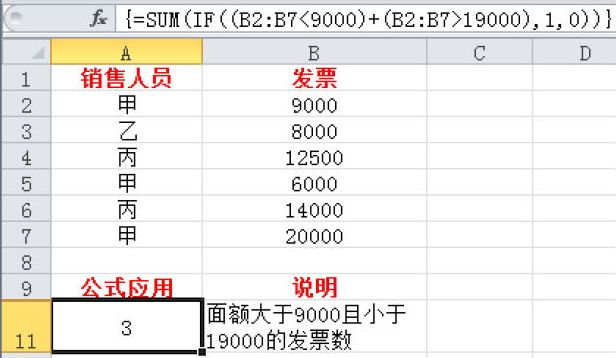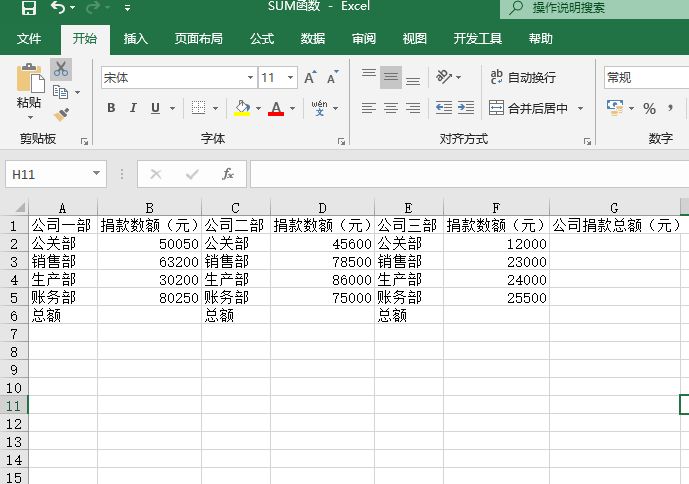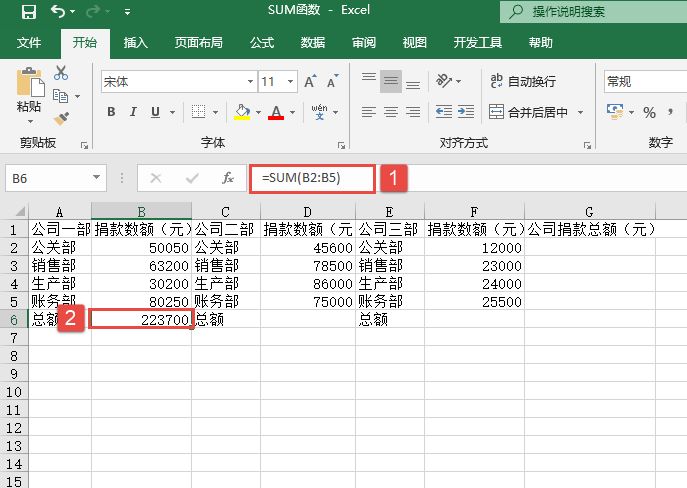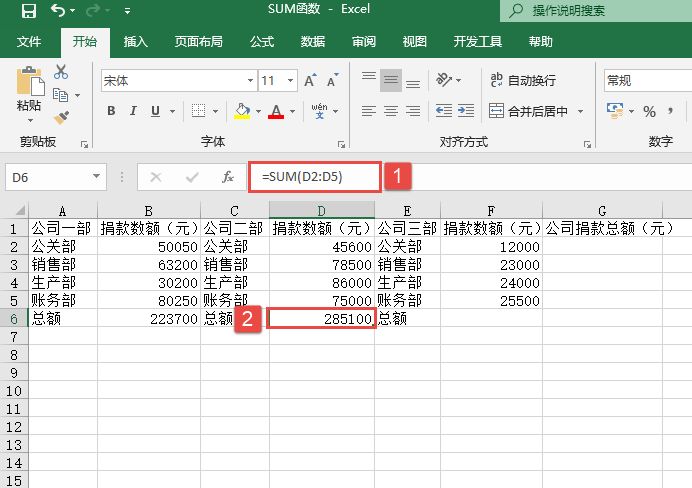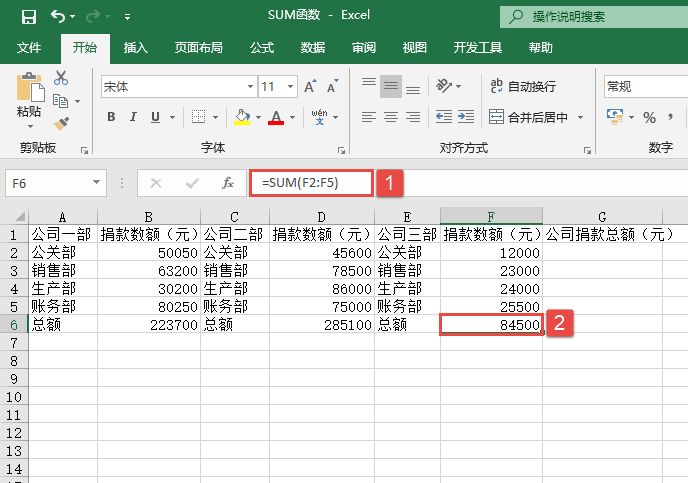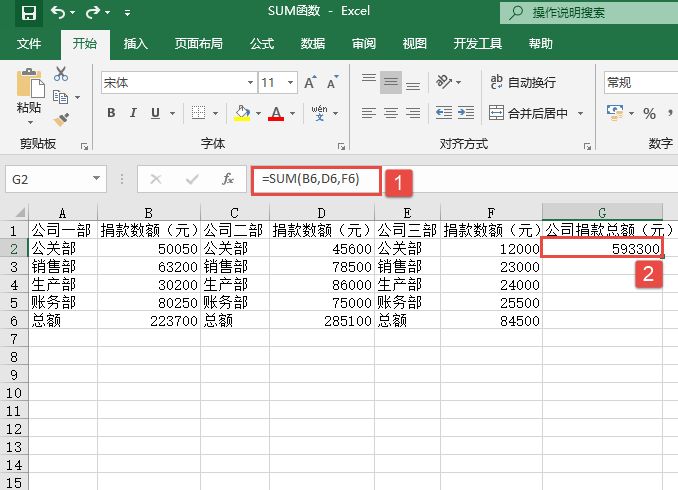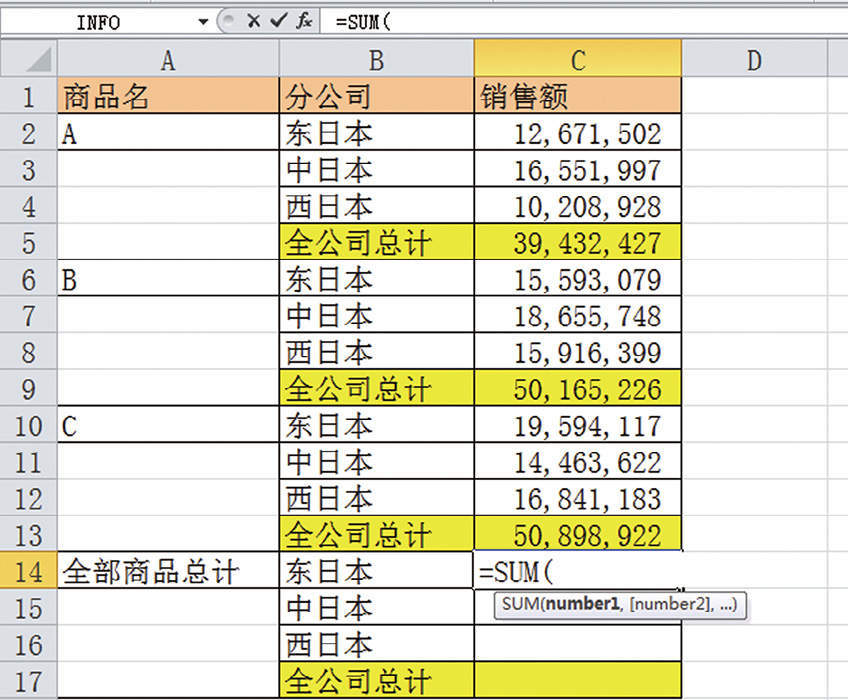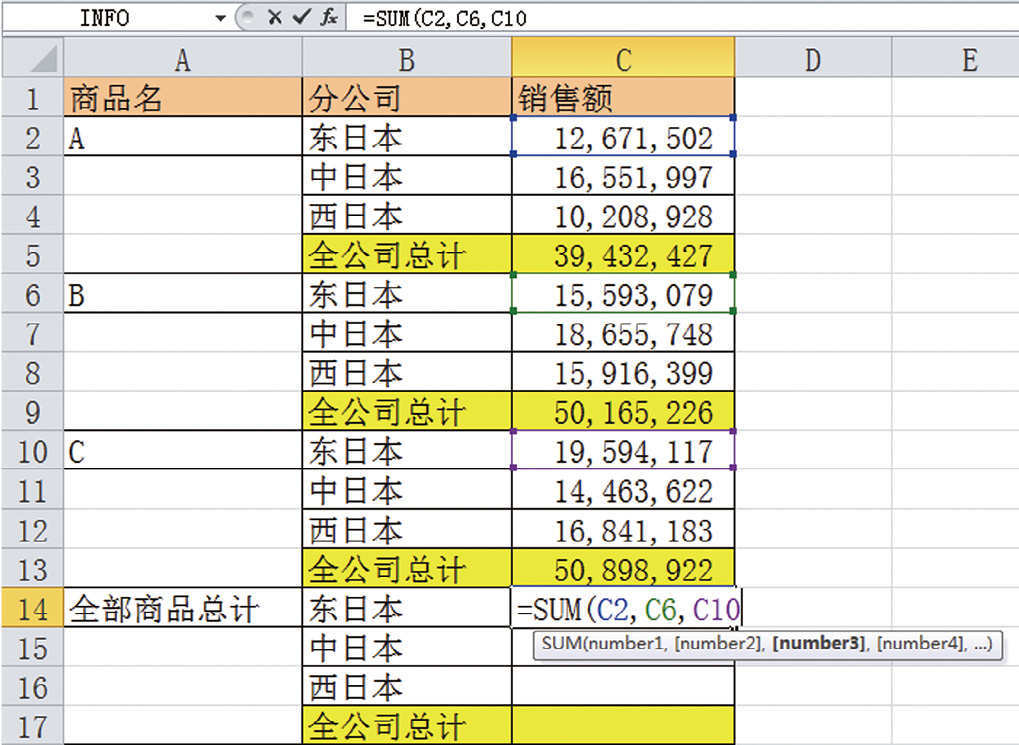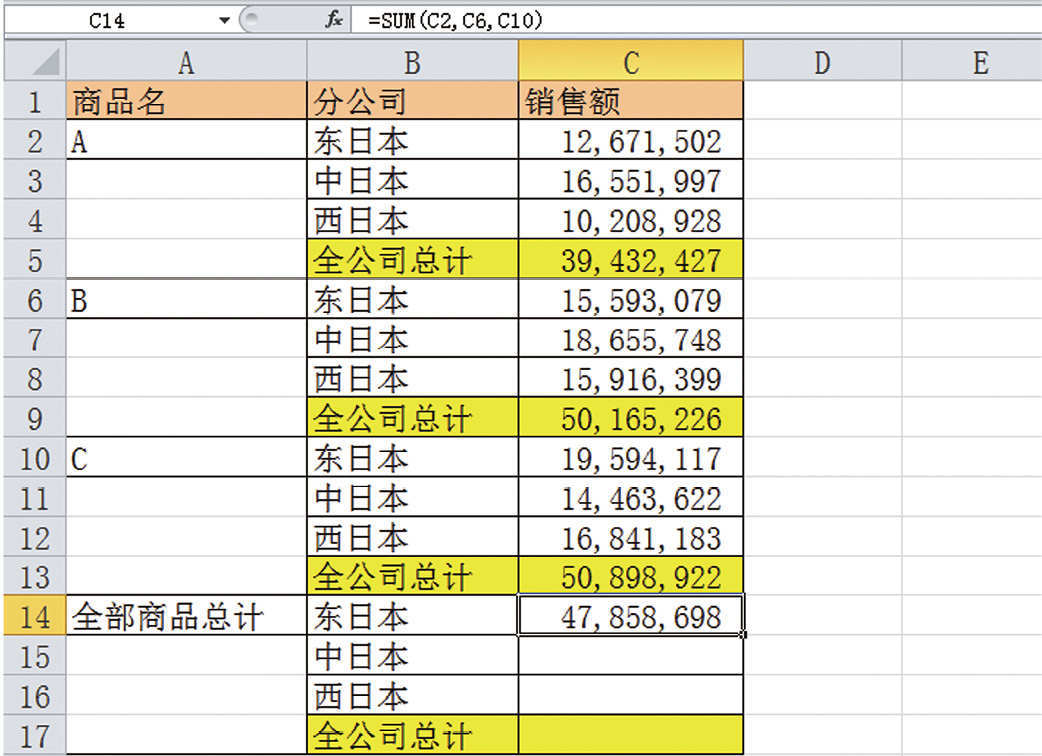SUM函数的功能是计算某一单元格区域中所有数字之和。其语法如下:
SUM(number1,number2,...)
其中参数number,number2,…是要对其求和的1~255个参数。
【典型案例】某地发生水灾,当地一家公司为发生水灾的地方组织捐款,计算这个公司三个分公司的捐款数额,以及公司总的捐款数额。本例的原始数据如图13-77所示。
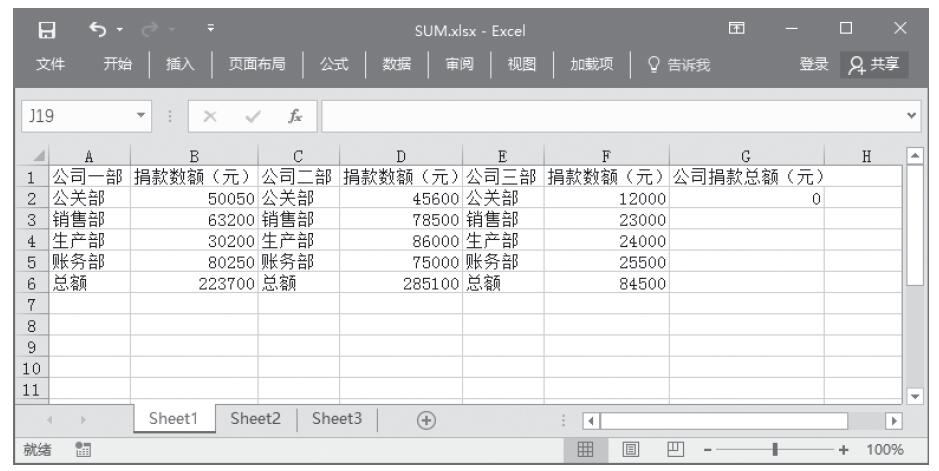
图13-77 原始数据
步骤1:在B6单元格中输入公式“=SUM(B2:B5)”,计算公司一部的捐款总额。
步骤2:在D6单元格中输入公式“=SUM(D2:D5)”,计算公司二部的捐款总额。
步骤3:在F6单元格中输入公式“=SUM(F2:F5)”,计算公司三部的捐款总额。
步骤4:在G2单元格中输入公式“=SUM(B6,D6,F6)”,计算公司总捐款额,最终结果如图13-78所示。
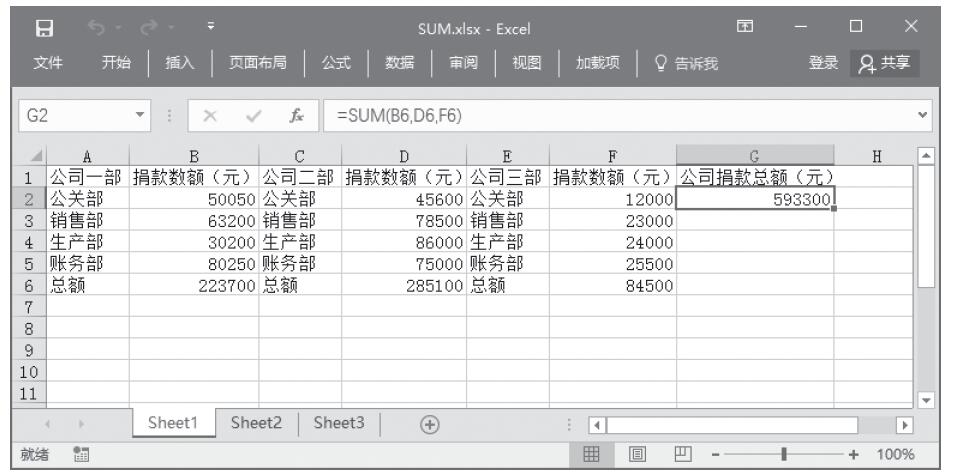
图13-78 计算捐款数额
【使用指南】SUM函数的用途比较广泛。在学校中可以求学生的总成绩,在会计部门可以求账务的总和等。对SUM函数来说,直接键入到参数表中的数字、逻辑值及数字的文本表达式将被计算。如果参数是一个数组或引用,则只计算其中的数字。数组或引用中的空白单元格、逻辑值或文本将被忽略。如果参数为错误值或为不能转换为数字的文本,将会导致错误。